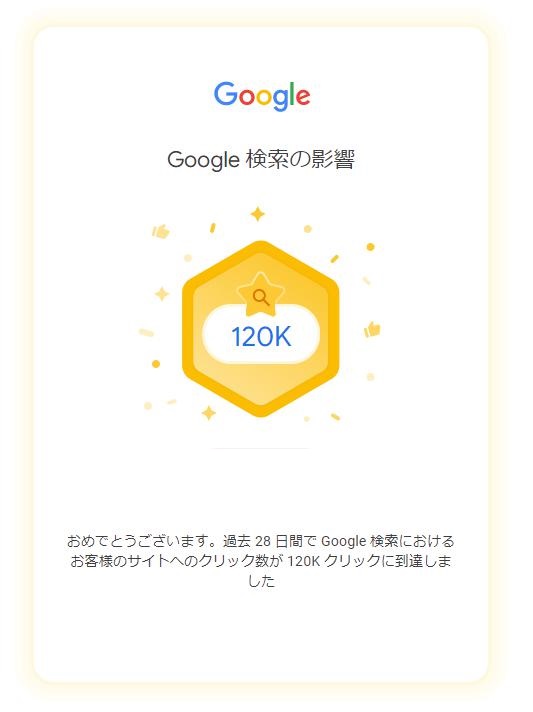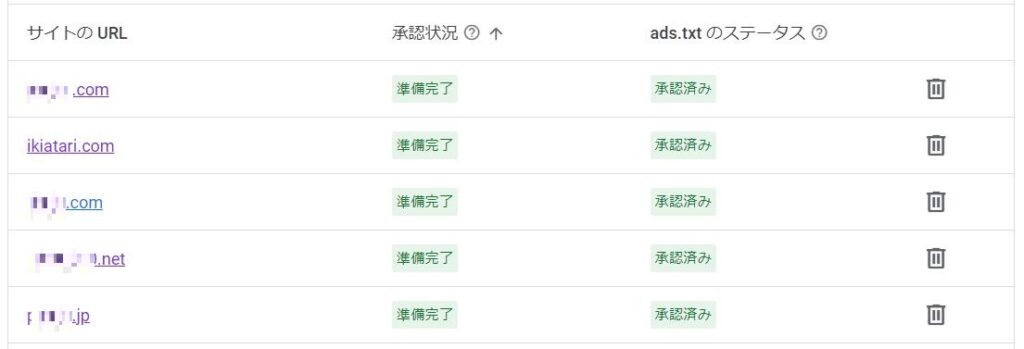- 始め有るものは必ず終わりあり (揚子法言)
- おごれる人も久しからず、ただ春の夜の夢のごとし(平家物語)
サイト(ブログ)も同じく、いつか終わりが来ます。
書いても書いても、誰にも読んでもらえない辛さは、経験者にしか解らない。
発展的解消なんてことはまず無く、背走であることがほとんど。

サイトの閉鎖って
どうやればいいの?
そんな疑問を解消します。
諦めなきゃ負けじゃない
一旦、撤退して再起に掛けよう
跡を濁さなければ、再起も叶うはず
- WordPressの削除
- データベースの削除
- ドメインの削除
- ドメイン契約の解除
- serch console 削除
- アナリティクス削除
- アドセンス削除
こんな内容を知ってスッキリしよう。
何事も始めるときは希望に溢れ、船出を祝う気持ちでいっぱいです。
でも志し半ばで撤退せざるを得ないこともある。
必ず、機会を見てリベンジしてやろう!
撤退時に、キレイに終わる方法を知っておこう。
更新せずに放置して、いつまでも屍をさらすのは本意じゃ無いですよね。
WordPressサイトを閉鎖する方法!【諦めなきゃ負けじゃない】

サイトを立ち上げるときは、大きな花を咲かせようと意気込んでたはず。
けれど道半ばで、勇気ある撤退を決意することもあります。
理由はさまざま。
サイト運営を始めて数ヶ月なら傷も浅い。
けれど、1年以上温めたサイトを閉めるのは気が重い。
何年も更新されないまま放置されているサイトを見掛けますよね。
自分のサイトを晒しものにはしたくありません。
違うサイトを立ち上げてリベンジを計るにしろ、別の道を進むにしろキレイに後始末をしてケジメを付けておこう。
サイトを閉鎖・削除する手順は、難しくない。
- WordPressの削除
- データベースの削除
- ドメイン設定の削除
- ドメイン契約の解除
- Search Console から削除
- アナリティクスから削除
- アドセンスから削除
ここでは、独自ドメインを取ってレンタルサーバー(xserver)に立ち上げたサイトを想定しています。
レンタルサーバーが変わっても、基本的な手順は同じです。
サイトを閉鎖する前に、データをバックアップしておくのも良い。
1.WordPressのアンインストール

サイト運営の世界から完全に手を引くのであれば、レンタルサーバーを解約すればいい。
全てが泡のようにはじけて消えます。
しかし、別のサイト運営は続けるのであれば、レンタルサーバーから閉鎖するサイトのデータを消去しよう。
- WordPress の削除
- データベースの削除
- ドメイン設定の削除
1~3が、その作業になります。
まずは、WordPressの削除。
STEP1
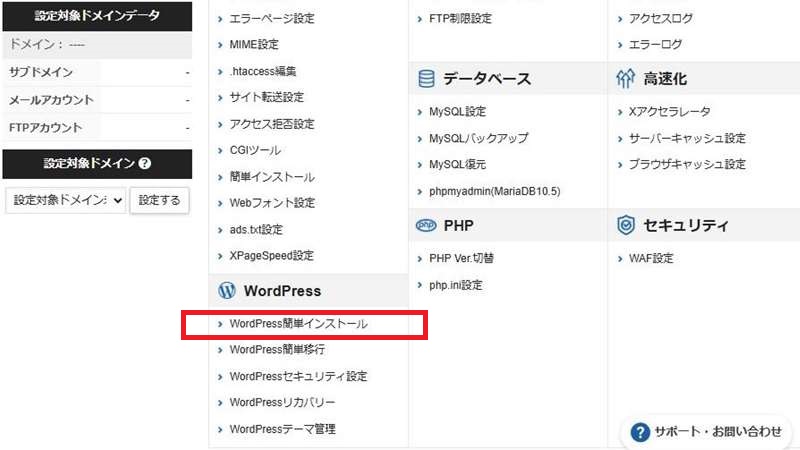
- レンタルサーバーにログイン
- サーバーパネルで、『WordPress簡単インストール』選択
STEP2
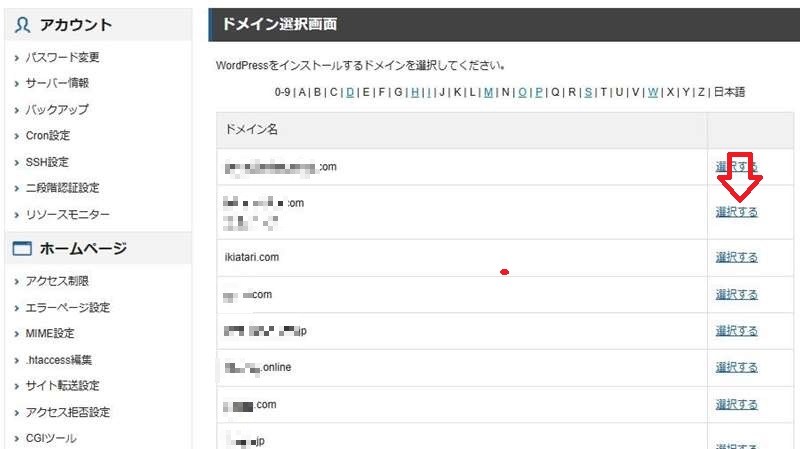
- 削除するサイトを選択
STEP3
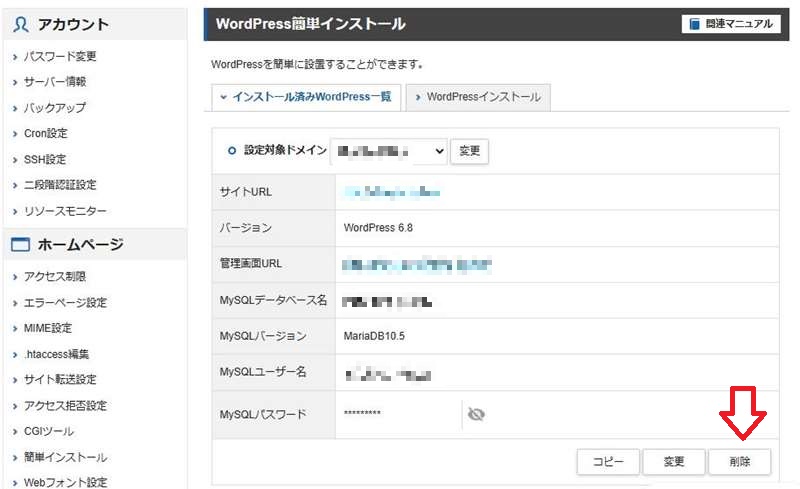
- 削除を選択
選択したサイトが間違っていないか、3度見はしておこう。
もし、違うサイトを消してしまうと、悲惨。
STEP4
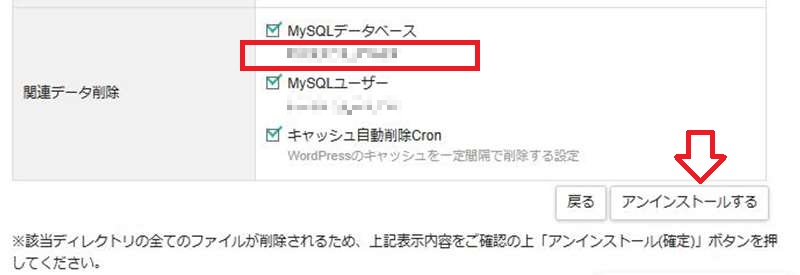
- 削除確認画面が出るので、MySWQLデータも同時に削除にチェック
- 『アンインストール』選択
Xserverは、WordPressと同時にデータベースも消してくれます。
そういったオプションの無いレンタルサーバーの場合は、削除するMySQLのデーターベース名をメモっておこう。
後で、データベースを消すのに必要に成ります。
STEP5
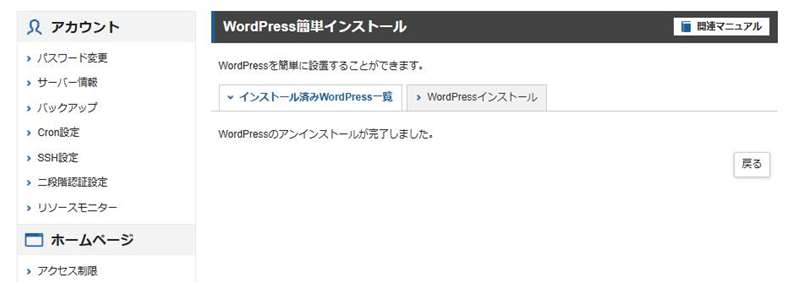
- 10秒程度で消去が完了した旨を知らせる画面に変わる。
STEP6
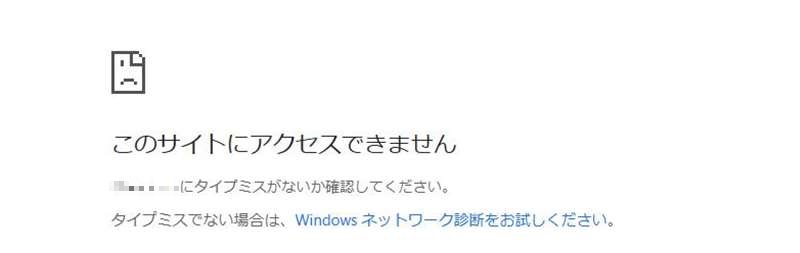
- 削除したサイトにアクセスしてみて、サイトが消えていたらOK
WordPress削除完了です。
まずは第一段階クリア。
2.データベースの削除

Xserverのように、WordPressと同時にデータベースを消すオプションが無い場合は、データベースを自分で消します。
STEP1
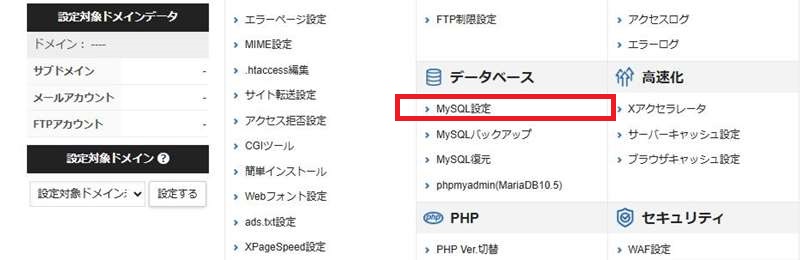
- レンタルサーバーのサーバーパネルで、『MySQL設定』を選択
STEP2
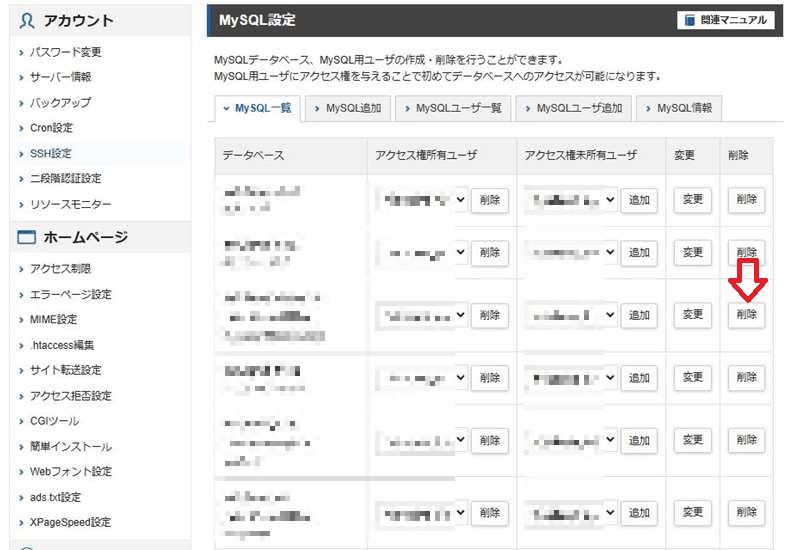
- WordPress削除するときに、メモっておいたMySQLを『削除』
選択したサイトが間違っていないか、3度見はしておこう。
これでデータベースも削除できました。
3.ドメイン設定の削除

次は、レンタルサーバーからドメインの設定を削除します。
もし同じドメイン名で別のサイトを作るのであれば、ドメイン名の削除はしなくても良い。
新しいドメイン名を取って心機一転するか、同じドメイン名で違うサイトを開くか?
どっちを選ぶのかは、あなたしだい。
なお、『ドメイン設定』とは、取得したドメインをここに設定することで、レンタルサーバー内で取得ドメインのWordPewssが開設できるようにすること。
STEP1
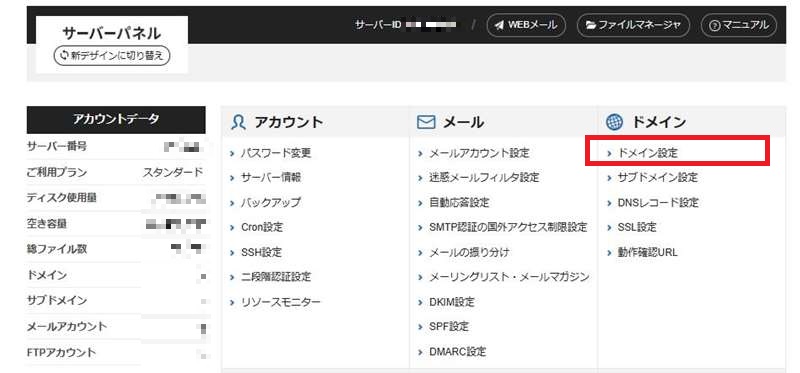
- レンタルサーバーのサーバーパネルで『ドメイン設定』を選択
STEP2
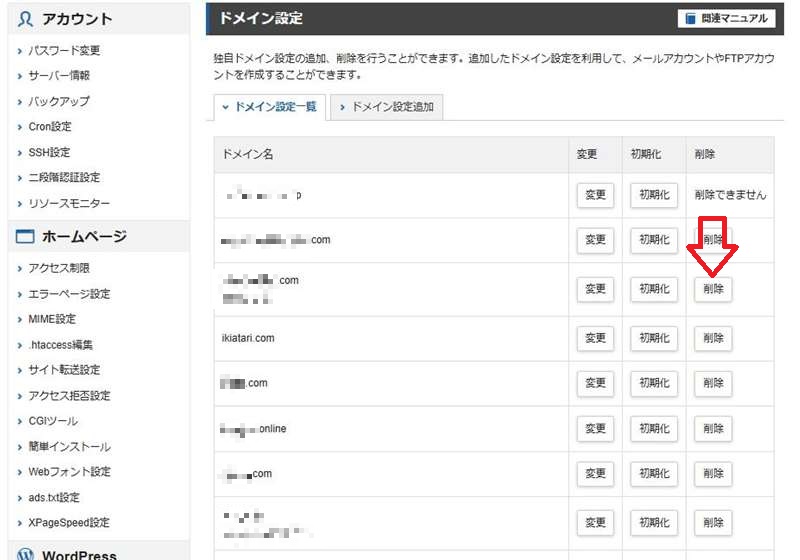
- 閉鎖するサイトのドメイン名の『削除』を選択
STEP3
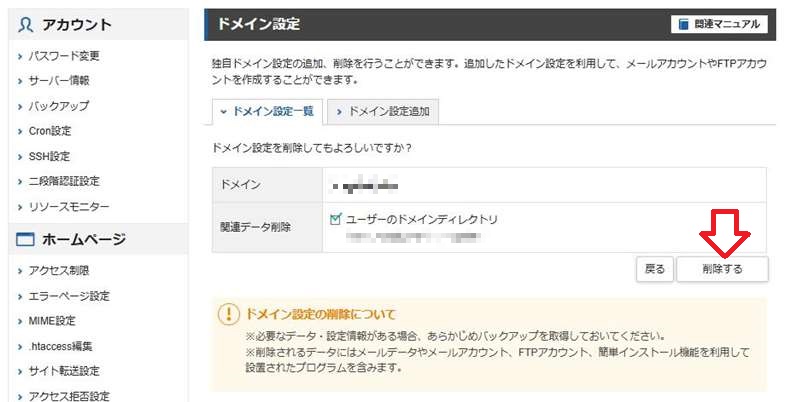
- 削除ドメインに間違いが無ければ『削除する』を選択
違うサイトを削除してしまうと悲惨なので、3度見しておこう。
STEP4
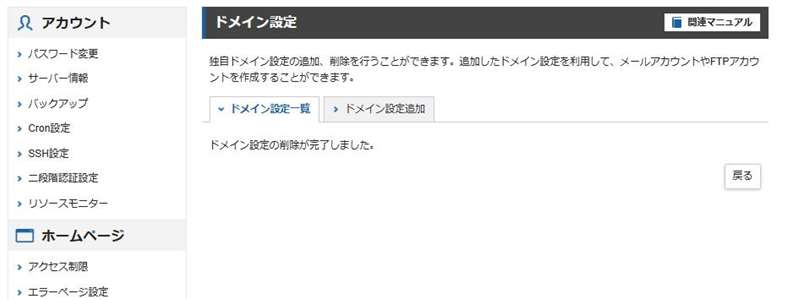
- ドメイン設定削除完了のメッセージが出れば、完了です。
これでレンタルサーバーから削除するサイトのデータが全て消えました。
4.ドメイン契約の解除

閉鎖するサイトのドメイン名をもう使わないのであれば、ドメイン契約を解約しよう。
そうしないと、毎年ドメイン使用料が延々と掛かってしまう。
STEP1
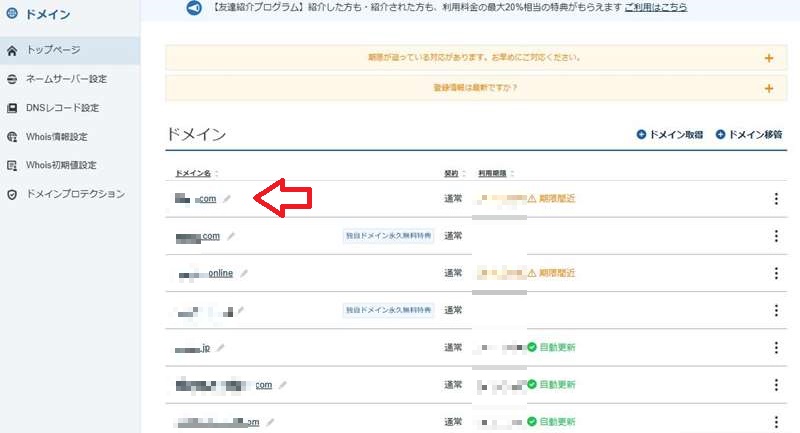
- レンタルサーバーのドメインパネルで、削除するドメイン名を選択
STEP2
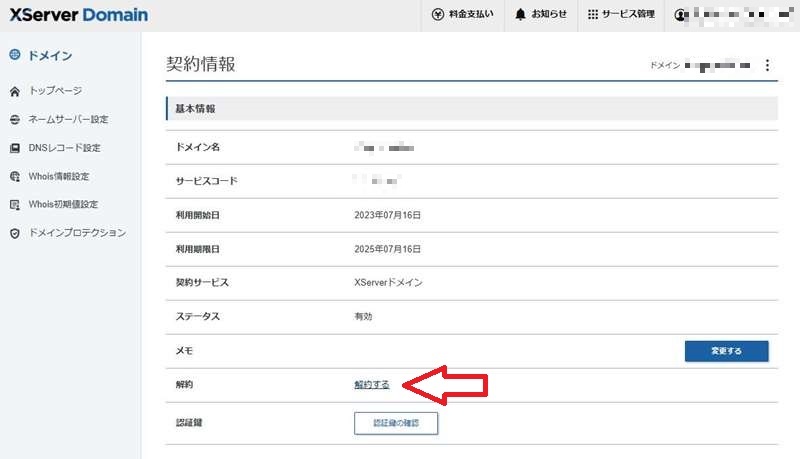
- 『解約する』を選択
STEP3
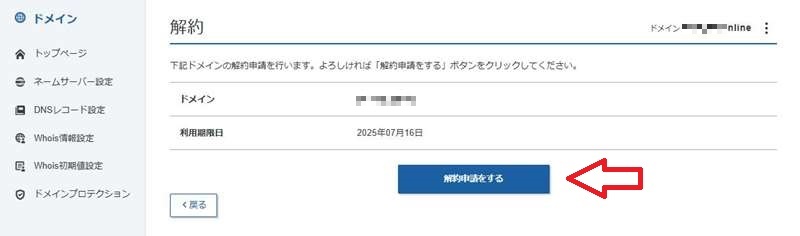
- 確認画面に変わるので、『解約申請をする』押下
ここでも、ドメイン名が間違いないのか、3度見しておこう。
運用中のサイトのドメイン名を解約してしまうと、悲惨。
STEP4
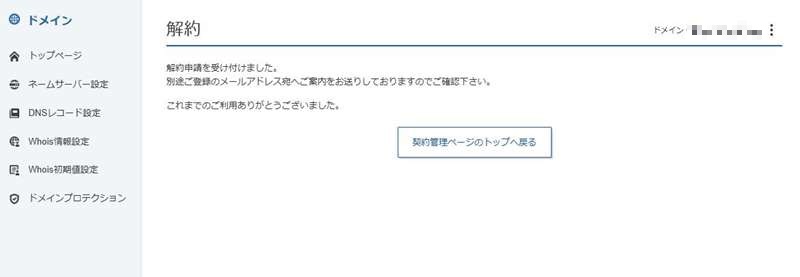
- 解約受付完了の画面になればOK。
STEP5
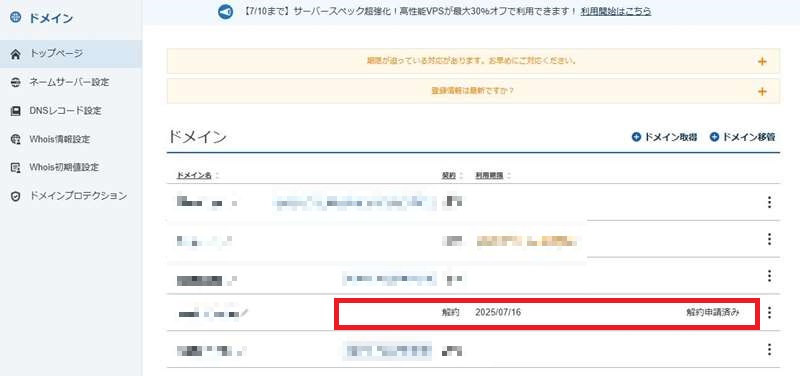
- 念のため、前の画面に戻って、『解約申請済み』になってれば、完璧。
これでドメイン契約は解除されました。
ドメイン契約は1年単位なので、契約解除申請しても1年過ぎるまではあなたのものです。
いつでも、解除申請を取り下げられます。
1年過ぎたら解約されるので、別の誰かがそのドメイン名を使ってサイトを始めるかもしれない。
なので、しばらくたってからそのドメイン名にアクセスしてみるのも面白い。
以上で、サイトの閉鎖処理はお終い。
あとは、各種のgoogoleツールから、閉鎖サイトの登録を抹消する作業です。
5.Search Console から削除
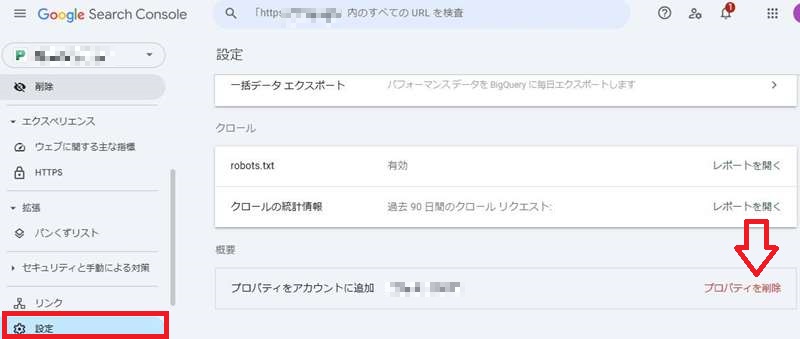
サイト運営を長くやっていると、Search Consoleに古いサイトのデータが残っていることがある。
懐かしく感慨にふけるのも良いけれど、抹消してサッパリしよう。
後ろを振り返るよりは、前を向いていたい。
- Search Console で閉鎖サイトを選択
- 設定を選択
- プロパティをアカウントに追加 ⇒ 『プロパティを削除』選択
これにより、閉鎖サイトがSearch Console から消えます。
6.アナリティクスから削除

同様に、アナリティクスからも閉鎖サイトを削除しておこう。
STEP1
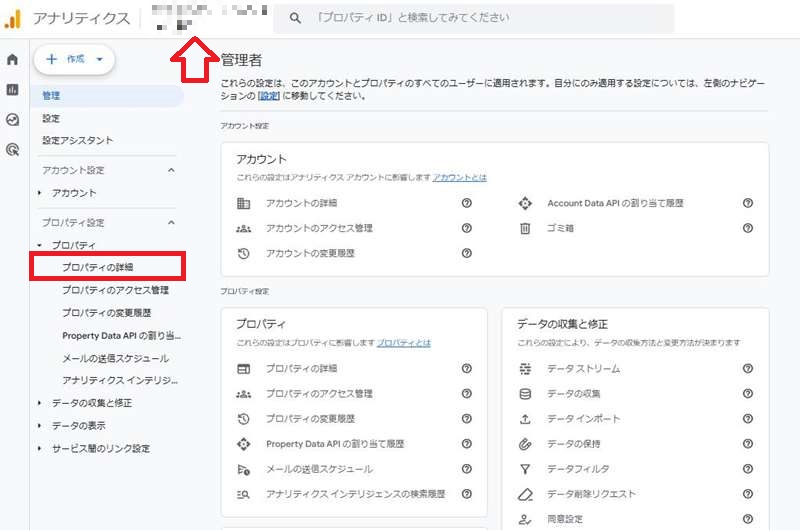
- アナリティクスで、閉鎖サイトを選択
- 『プロパティの詳細』を選択
STEP2
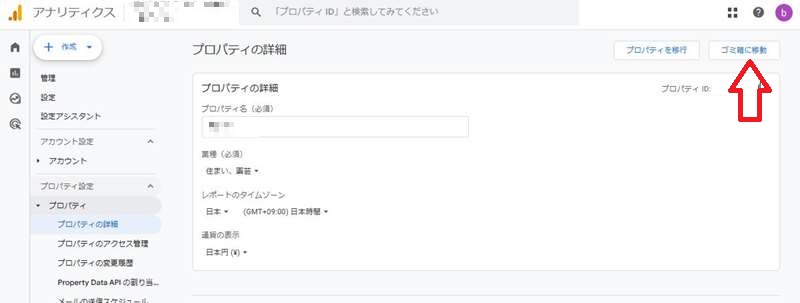
- 『プロパティの詳細』で、『ゴミ箱に移動』を選択
STEP3
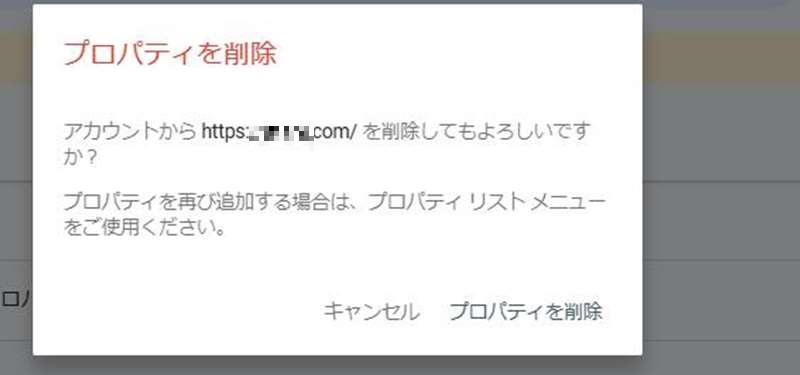
- 確認画面で、『プロパティを削除』選択
これで、アナリティクスに閉鎖サイトが出てくることは無くなります。
STEP4
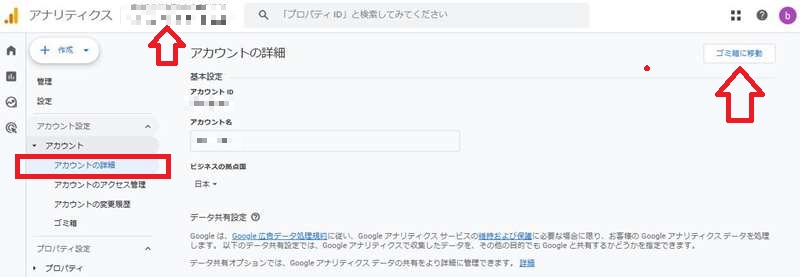
もし、サイト毎にアカウントを作っていたのなら、閉鎖サイトのアカウントも消しておこう。
- 閉鎖サイトを選択後、『アカウントの詳細』を選択
- アカウントの詳細画面で、『ゴミ箱に移動』を選択
これで、アカウントに閉鎖サイトが出なくなります。
これでアナリティクスの処理は、お終い。
アナリティクスに削除サイトが出てきても、実害はない。
だから放置しがちだけど、後を濁さないようにしたい。
7.アドセンスから削除
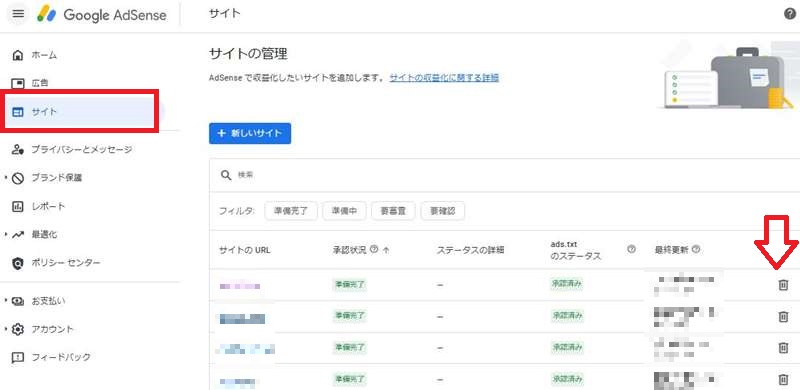
閉鎖サイトがアドセンスを使用していたならば、アドセンスからも抹消しておこう。
サイトを立ち上げて、アドセンス合格するまでの日々が懐かしく思い出されるかもしれない。
初めて、1円のアドセンス収入があった時は嬉しくて小躍りしたはずだ。
しかし、今は昔。きれいにしておこう。
- アドセンスで、『サイト』を選択。
- 閉鎖サイトのゴミ箱マークを選択
これでアドセンスから閉鎖サイトが消えます。
もちろん、ココでも違うサイトを消さないように、3度見を忘れずに。
WordPressサイトを閉鎖する方法!まとめ

これで全ての痕跡は、消えました。
閉鎖したサイトに、どれくらいの時間を費やしたでしょうか?
100時間? 200時間?
50記事? 100記事?
サイト運営は、地味な作業です。
- 新しい記事を投入し
- 古い記事をリライトし
- リンク切れのチェックもかかさに
来る日も来る日も、PCに向かって。
しかし、目が出ずにサイト閉鎖になることもある。
努力は報われるなんて、大ウソです。
でも、努力しないと報われないのはホント。
いつか、報われる日が来ると信じ、一旦休息しよう。
併せて読みたい